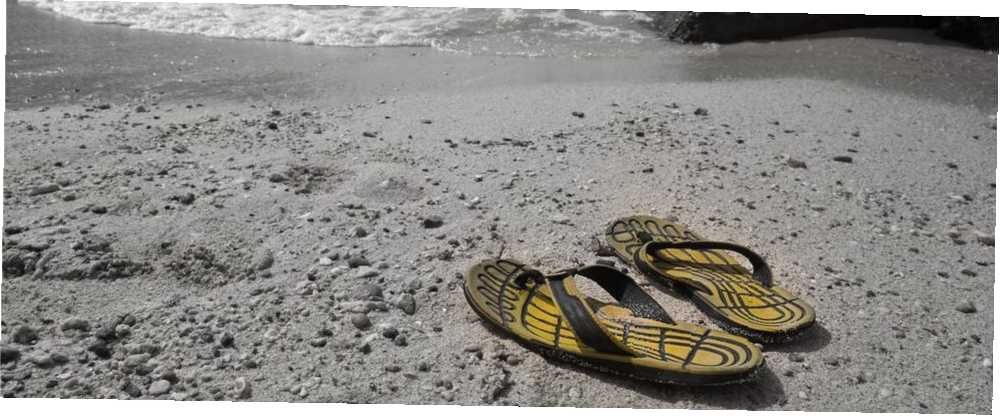
Harry James
0
1377
82
Pomyśl o Photoshopie jak o gotowaniu przepisu, a będzie łatwiej.
Podobnie jak gotowanie, możesz użyć kilku prostych narzędzi do codziennej obróbki zdjęć. Tak, zachowaj spokój, ponieważ nie musisz teraz wiedzieć wszystkiego o gigantycznym oprogramowaniu twórczym. Ale zacznijmy od małej z tą prostą techniką, która zajmuje dziesięć sekund lub mniej.
Zmiana koloru czegokolwiek jest jednym z przystawek, które możesz chcieć wykonać. Lub po prostu dodając odrobinę koloru do czarno-białego obrazu w celu uzyskania efektu. Kierujemy się w tryby mieszania Adobe Photoshop.
Trik jest w trybie mieszania
ZA “mieszanka” jest kombinacją lub mieszanką. Warstwy są najpotężniejszą funkcją każdego programu do edycji zdjęć. Podobnie jak wiele arkuszy plastiku, możesz zmienić ich kolejność i dodawać do nich różne rzeczy, by uzyskać nieskończone wyniki. Wyobraź sobie warstwę plastikowych arkuszy. Dodajesz do nich różne rzeczy i pozwalasz światłu na interakcję z każdym arkuszem.
Tryb mieszania to Photoshopowy sposób naśladowania tej techniki. Adobe Photoshop ma 27 trybów mieszania. Porozmawiamy teraz tylko o jednym: Tryb mieszania kolorów.
Tryb mieszania kolorów mówi Photoshopowi, aby zachowywał kolor (odcień i nasycenie) malowany na górnej warstwie, ale pobierał jasność (luminancję) z warstwy poniżej. Możesz więc zmienić kolor dowolnego obiektu, malując go - ale zachowaj jego teksturę, aby uzyskać bardziej realistyczne wykończenie.
Będzie to jasne za chwilę.
Użyj opcji Mieszanie kolorów, aby zmienić dowolny kolor
Otwórz obraz w Photoshopie. Zmieńmy matową szarość na podwoziu na zieloną zapożyczoną z koloru drzwi.
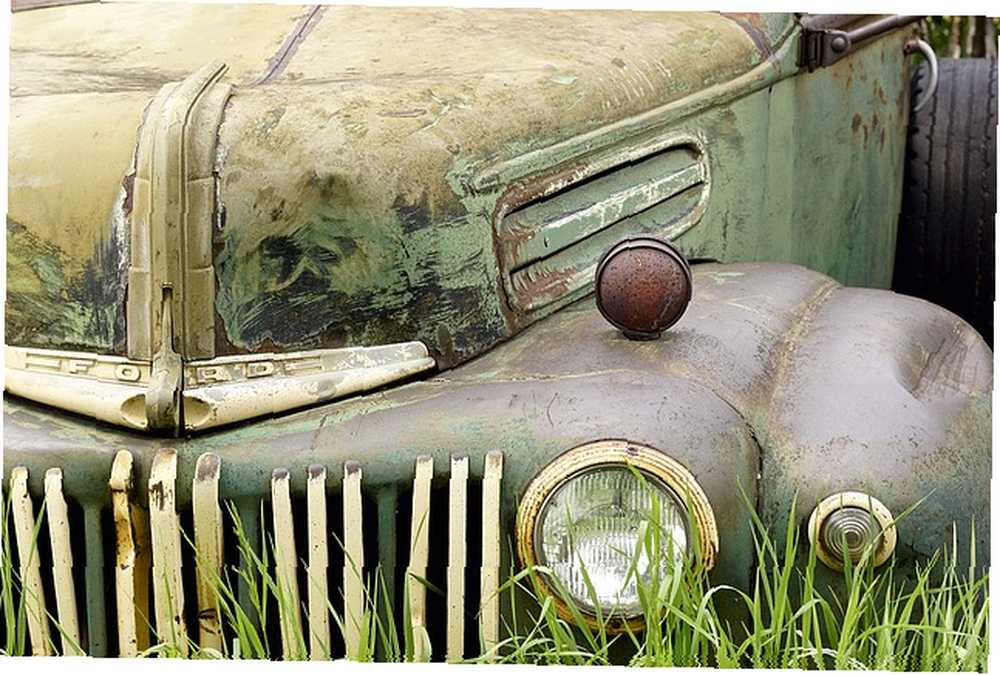
Dodaj nową pustą warstwę nad obrazem i ustaw tryb mieszania warstwy na Kolor.
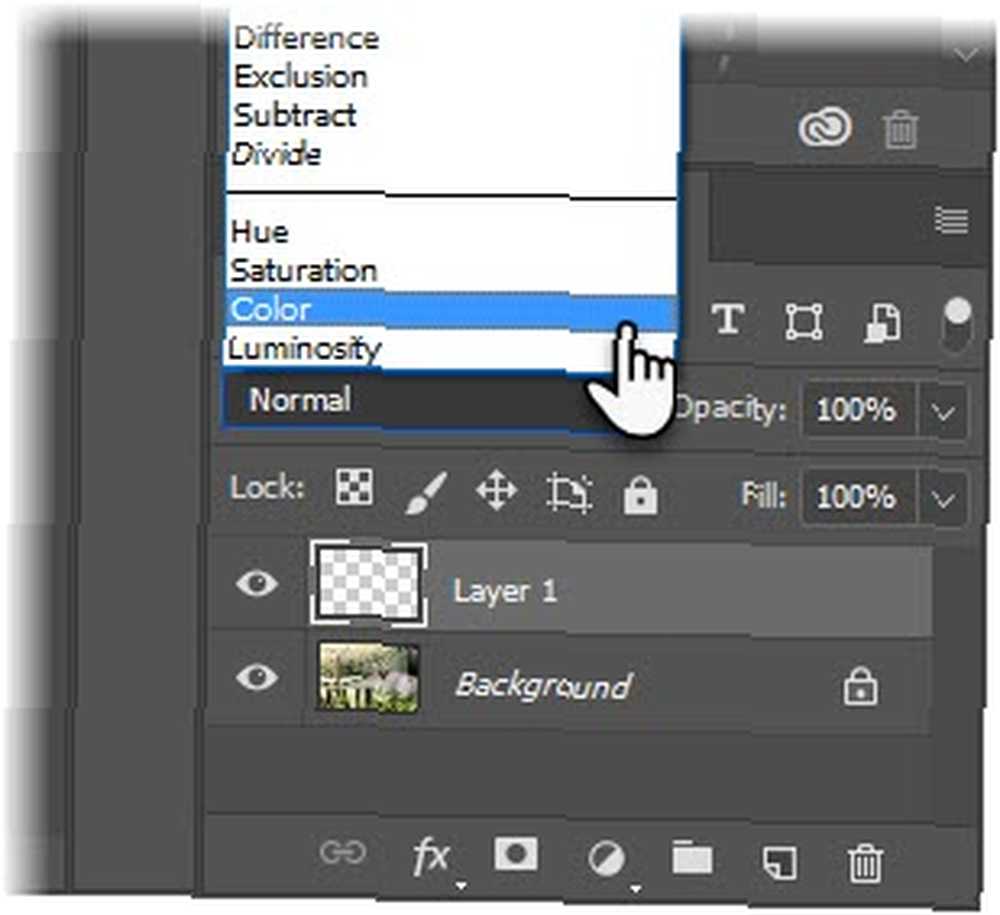
Wybierz Narzędzie pędzla z palety Narzędzia. Wybierz rozmiar i twardość. Wybierz kolor z Zabarwienie paleta. Po zaznaczeniu pustej warstwy pomaluj obszar obrazu, dla którego chcesz zmienić kolor.
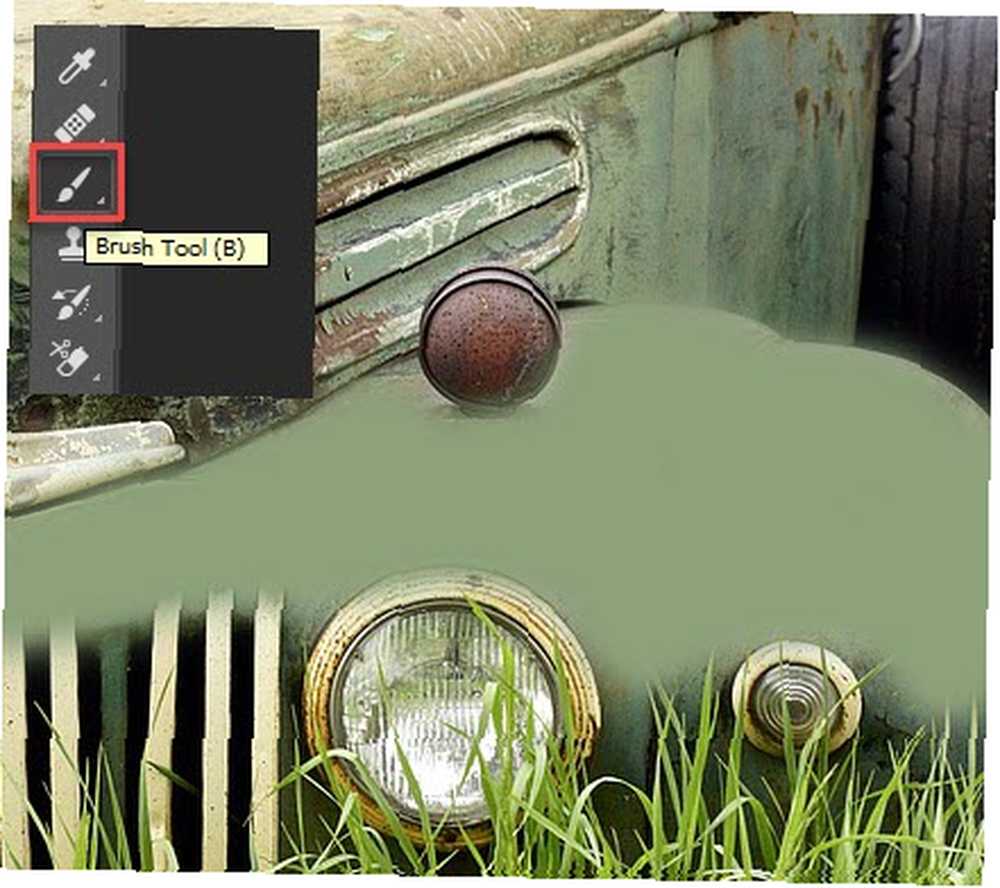
I to właśnie otrzymujemy po szybkiej i brudnej pracy polegającej na malowaniu samochodu. Możesz zmienić tryb mieszania na kolor przed lub po malowaniu. Wynik jest taki sam.
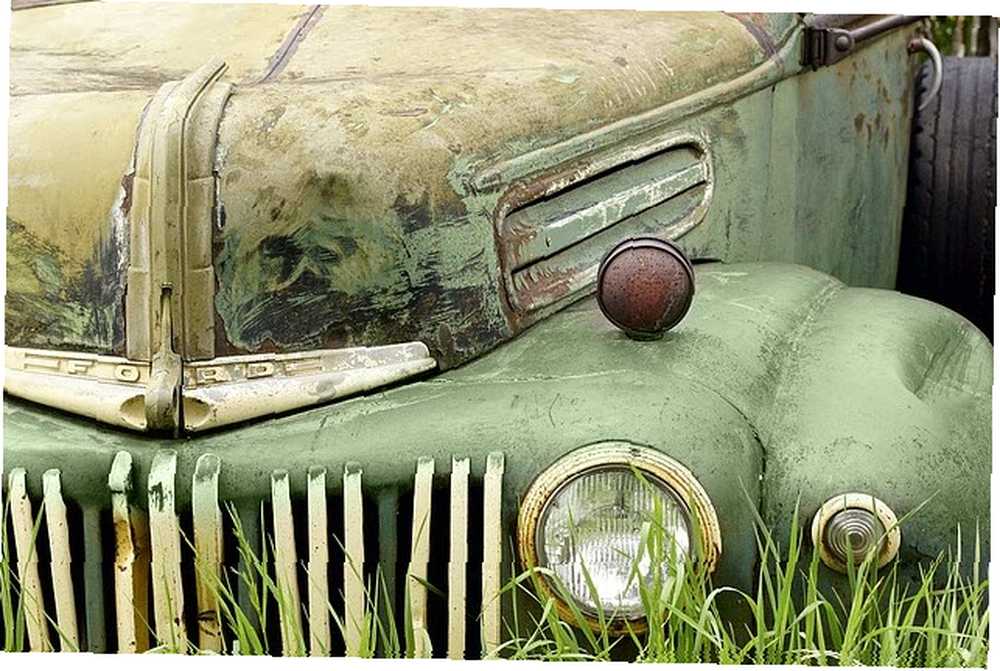
Tryb mieszania kolorów działa dobrze z obiektami błyszczącymi, ponieważ nie zmienia luminancji oryginalnego obiektu (tj. Odbijanej jasności powierzchni). Na oryginalnym zdjęciu nadal widać jasne i ciemne obszary.
Wypróbuj to. Zmiany trybu mieszania są nieniszczące. Możesz dostosować ustawienia trybu mieszania bez niszczenia oryginalnego obrazu.
Dodaj kolor do czarno-białych zdjęć
To kolejne zabawne użycie trybu mieszania kolorów. Zrób czarno-biały obraz i pokoloruj cały obraz lub tylko jego niewielką część.

Postępuj tak samo jak powyżej, ale po prostu pokoloruj czerwony na nowej warstwie. Tryb mieszania kolorów zmienia róża na czerwoną tak, jak powinna.
Graj w trybach mieszania
Cała nauka związana z trybami mieszania jest poza zakresem tej krótkiej wskazówki. Jeśli jesteś zainteresowany, Robert Thomas przedstawia szczegółowy podział na PhotoshopBlogStop.com. Otrzymasz szansę na wykorzystanie ich w wielu projektach - od dodania jasności i kontrastu do zdjęcia Jak rozjaśnić i dodać kontrast do zdjęcia za pomocą Photoshopa Jak rozjaśnić i dodać kontrast do zdjęcia za pomocą Photoshopa Po każdej edycji obrazu, możesz prawie na pewno trzeba będzie dostosować ogólną jasność i kontrast. Na szczęście Photoshop ma fantastyczne narzędzia, które mogą Ci pomóc. fantazyjne efekty HDR Jak zrobić fałszywe zdjęcia o wysokim zakresie dynamicznym w Photoshopie Jak zrobić fałszywe zdjęcia o wysokim zakresie dynamicznym w Photoshopie .
Jakie są inne sztuczki w trybie mieszania, które wypróbowałeś?
Zdjęcie: Prathan Chorruangsak przez Shutterstock.com











